虚拟现实技术正迅速改变我们的生活,作为虚拟现实设备的用户,我经常收到类似问题:如何将VR头显连接到电脑屏幕上?这不仅能让家人和朋友实时观看你的虚拟体验,还能用于演示或游戏直播,我将分享实用的步骤和见解,帮助你轻松实现这一过程,操作前确保设备兼容,避免不必要的麻烦。
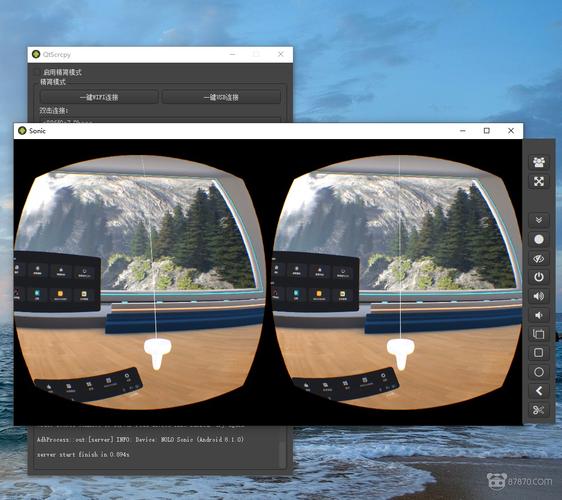
理解连接VR到电脑屏幕的基本原理,大多数VR头显,如Oculus Rift或HTC Vive,设计为直接与电脑交互,通过输出信号到外部显示器,这需要满足几个硬件条件,你的电脑应具备强大图形处理单元(GPU),比如NVIDIA GTX 1060或更高,因为VR内容对性能要求很高,检查电脑的端口类型;常见接口包括HDMI或DisplayPort,VR设备通常通过这些连接,如果电脑端口不足,一个适配器可能派上用场,使用USB-C转HDMI适配器可以解决兼容性问题,硬件准备妥当后,连接过程变得简单。
进入实际连接步骤,第一步,关闭所有设备电源,安全第一,取出VR头显的线缆,通常包括一根HDMI线和一个USB数据线,将HDMI线插入电脑的对应端口,USB线接入电脑的USB 3.0接口,确保连接牢固,避免松动导致信号中断,第二步,开启电脑和VR头显,系统可能自动识别新设备;如果没有,手动安装驱动程序,访问设备制造商的官网(如Oculus或SteamVR网站)下载最新软件,安装过程只需几分钟,第三步,配置软件设置,打开VR平台应用,进入显示选项,选择“镜像输出”或“屏幕共享”功能,这里,你可以指定将VR画面输出到电脑主屏幕或外接显示器,测试一下,戴上头显启动一个简单应用,确保画面同步流畅,遇到延迟或黑屏?检查线缆质量或更新显卡驱动,这些小问题往往容易解决。
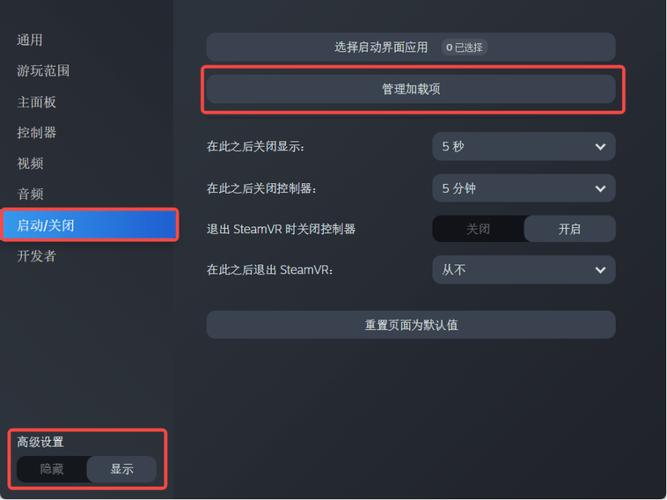
无线连接选项也值得探讨,一些新型VR设备支持无线传输技术,比如使用Wi-Fi 6或专用适配器,这省去了线缆束缚,更适合移动场景,无线方案对网络环境要求高,需稳定5GHz频段,否则可能出现卡顿,我个人偏好有线方式,因为它更可靠,尤其在高强度游戏时,无论选择哪种,确保环境安全,避免绊倒线缆。
完成连接后,优化体验是关键,调整显示设置,匹配电脑屏幕的分辨率和刷新率,VR头显可能输出120Hz画面,但电脑屏幕只支持60Hz,需在软件中设置同步选项,考虑音频输出;VR声音可以路由到电脑音箱,增强共享效果,测试不同应用,从游戏到教育演示,确保一切顺畅,如果画面出现撕裂或延迟,检查GPU负载或关闭后台程序,维护设备也很重要,定期清洁端口和线缆,延长使用寿命。
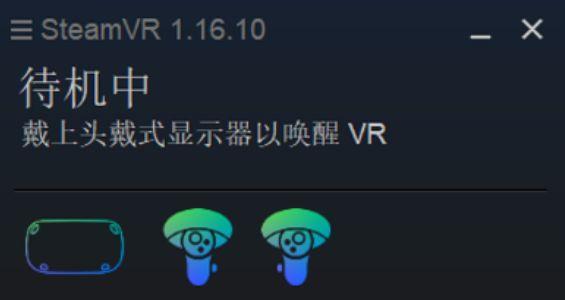
在VR领域深耕多年,我深信这种连接方式打开了虚拟现实的大门,它让个人体验变成共享时刻,推动技术普及,随着硬件进步,我希望看到更无缝的集成,让每个人轻松享受沉浸式世界,实践出真知——动手试试,你会发现惊喜。









评论列表 (1)
VR连接电脑屏幕需使用HDMI或DisplayPort线,按照VR设备说明书进行连接,确保电源开启后按指示操作。
2025年09月07日 20:11